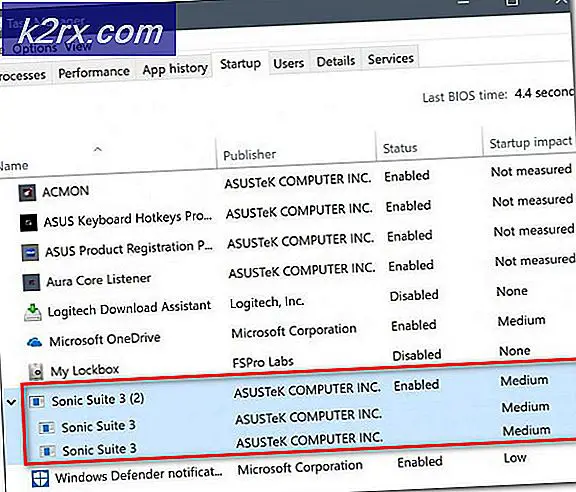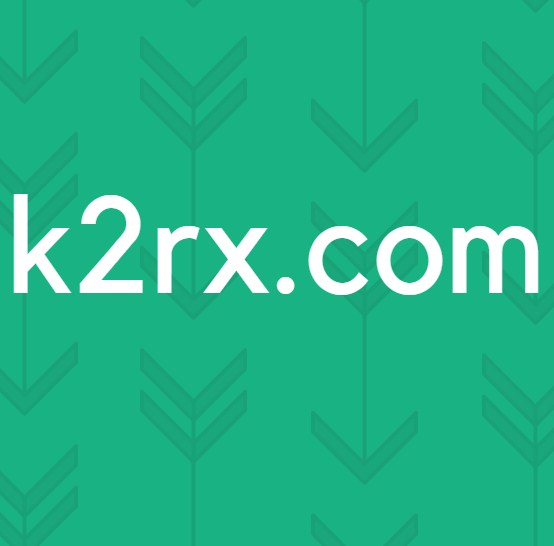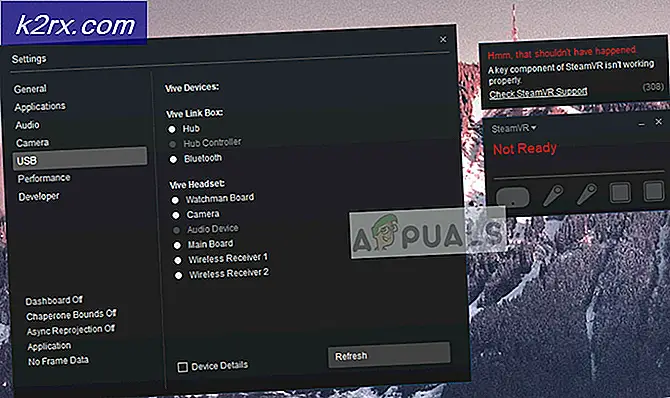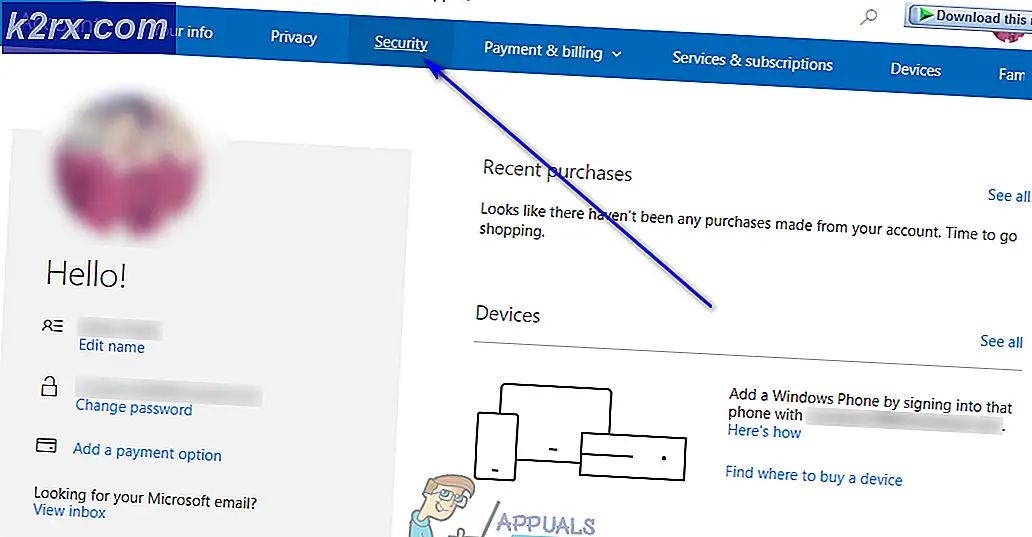JavaScript-fout van HughesNet Usage Meter
Sommige Windows-gebruikers melden dat hoewel de HughesNet Usage Meter-app zonder problemen op hun systemen is geïnstalleerd, ze de ‘JavaScript-fout is opgetreden in het hoofdproces (Error Passing Configuration File)’ elke keer dat ze proberen toegang te krijgen tot de statusmeter.
Het blijkt dat er verschillende oorzaken zijn die de JavaScript-fout is opgetreden in het hoofdproces (fout bij het passeren van configuratiebestand)kwestie:
Methode 1: de applicatie opnieuw installeren
Zoals de meeste getroffen gebruikers hebben gemeld, wordt dit probleem veroorzaakt door inconsistentie in de manier waarop de toepassing is gecodeerd. Het heeft niets te maken met de Java-omgeving, aangezien de foutmelding verschijnt vanwege een slecht intern bestand dat Javascript gebruikt.
Gelukkig hebben sommige getroffen gebruikers bevestigd dat ze erin geslaagd zijn het probleem op te lossen door de applicatie opnieuw te installeren en ervoor te zorgen dat ze ook alle overgebleven bestanden tussen de installaties hebben opgeschoond.
Als dit scenario van toepassing is, volgt u de onderstaande instructies om de applicatie opnieuw te installeren:
- druk op Windows-toets + R om een Rennen dialoog venster. Typ vervolgens ‘Appwiz.cpl’ en druk op Enter om het Programma's en onderdelen app. Als u wordt gevraagd door de UAC (gebruikersaccountbeheer), Klik Ja om beheerderstoegang te verlenen.
- Als u zich eenmaal in de tool Programma's en functies bevindt, scrolt u omlaag door de lijst met geïnstalleerde applicaties en zoekt u de HughesNet Usage Meter-app. Zodra u het ziet, klikt u er met de rechtermuisknop op en kiest u Verwijderen vanuit het nieuw verschenen contextmenu.
- Volg in het verwijderingsscherm de instructies op het scherm om het verwijderingsproces te voltooien. Als u wordt gevraagd om tijdelijke gegevens te verwijderen, zorg er dan voor dat u hiermee instemt.
- Nadat de verwijderingsprocedure is voltooid, start u uw computer opnieuw op en wacht u tot de volgende keer opstarten is voltooid.
- Zodra uw computer weer opstart, opent u deze link (hier) om de nieuwste versie van de app te downloaden.
- Dubbelklik op het installatieprogramma als het downloaden is voltooid en klik op Ja bij de UAC-prompt en wacht vervolgens tot de installatie is voltooid.
- Zodra de installatie is voltooid, opent u de HughesNet Usage Meter-app en kijkt u of u nog steeds dezelfde JavaScript Fout terwijl u probeert de hoofdinterface vanuit uw taakbalkmenu te openen.
In het geval dat u nog steeds te maken heeft met het ‘JavaScript-fout is opgetreden in het hoofdproces’fout, ga naar de volgende mogelijke oplossing hieronder.
Methode 2: de map AppData wissen
Als de eerste methode niet werkte, zou de volgende stap moeten zijn om de AppData-map van de Usage Meter-app te openen en de inhoud ervan te wissen om er zeker van te zijn dat er geen tijdelijke bestanden zijn die kunnen bijdragen aan de verschijning van de JavaScript Fout bij het doorgeven van configuratiebestand kwestie.
De map met tijdelijke gegevens met betrekking tot deze toepassing is echter standaard verborgen, dus u moet deze eerst zichtbaar maken. Maar nadat u dit hebt gedaan en de inhoud van het HughesNet-gebruiksmeter directory, moet het probleem worden opgelost.
Volg de onderstaande instructies om het App data map van de HughesNet-gebruiksmeter app:
- Zorg ervoor dat de HughesNet-statusmeter volledig is gesloten (en niet op de achtergrond wordt uitgevoerd).
- Open Bestandsverkenner (Mijn computer op oudere versies) en klik op de Visie tabblad van de lintbalk bovenaan.
- Zodra het Visie instellingen zichtbaar zijn, zorg ervoor dat het vak dat is gekoppeld aanVerborgen items is nagekeken.
- Nu je de . hebt gemaakt Verborgen items zichtbaar, gebruik File Explorer (My Computer) om naar de volgende locatie te navigeren:
C: \ Gebruikers \*je gebruikersnaam*\ AppData \ Roaming \
Opmerking: Houd daar rekening mee *je gebruikersnaam*is gewoon een tijdelijke aanduiding. Vervang het door uw eigen machinenaam.
- Als je eenmaal binnen bent Roamen map, dubbelklik op HughesNet-gebruiksmeter.Eenmaal binnen, drukt u op Ctrl + A om alles te selecteren, klik dan met de rechtermuisknop op een geselecteerd item en kies Verwijderen vanuit het contextmenu.
- Start het HughesNet-gebruiksmeter applicatie nogmaals en kijk of het probleem is opgelost.
Als hetzelfde foutbericht nog steeds optreedt, gaat u naar de volgende mogelijke oplossing hieronder.
Methode 3: de Java-omgeving opnieuw installeren
Als de twee methoden niet voor u werken, is het zeer waarschijnlijk dat het probleem waarmee u te maken hebt, is geworteld in de Java-installatie die de HughesNet-gebruiksmeter programma gebruikt. Sommige getroffen gebruikers die dezelfde problemen ondervinden, hebben bevestigd dat ze erin geslaagd zijn het probleem op te lossen na het opnieuw installeren van de hele Java-omgeving - dit is een indicatie dat het probleem is opgetreden als gevolg van een inconsistentie met de Java-installatie.
Als dit scenario van toepassing is op uw huidige situatie, volgt u onderstaande instructies om de Java-omgeving opnieuw te installeren:
- druk op Windows-toets + R om een Rennen dialoog venster. Typ vervolgens ‘Appwiz.cpl’ en druk op Enter om toegang te krijgen tot het Programma's en onderdelen menu.
- Als je eenmaal binnen bent Programma's en onderdelen menu, blader omlaag door de lijst met geïnstalleerde applicaties en zoek uw huidige Java installatie. Als je het ziet, klik er dan met de rechtermuisknop op en klik vervolgens op Verwijderen vanuit het nieuw verschenen contextmenu.
- Volg in het verwijderingsscherm de instructies op het scherm om dit proces te voltooien, start vervolgens uw computer opnieuw op en wacht tot de volgende keer opstarten is voltooid.
- Nadat uw computer weer is opgestart, gaat u naar deze link (hier) vanuit uw voorkeursbrowser en klik op het Ga akkoord en start gratis download knop.
- Zodra de download is voltooid, dubbelklikt u op het JavaSetup-installatieprogramma en volgt u de aanwijzingen op het scherm om de nieuwste versie van Java te installeren.
- Nadat de bewerking is voltooid, start u uw computer opnieuw op en kijkt u of het probleem is opgelost bij de volgende keer opstarten van het systeem.